Содержание:
Офисные устройства производства HP зарекомендовали себя как надёжные и долговечные решения. Эти качества распространяются и на программное обеспечение оборудования. Сегодня мы рассмотрим варианты получения ПО к принтеру HP DeskJet 2050.
Скачать драйвера к HP DeskJet 2050
Раздобыть драйвера к рассматриваемому устройству можно несколькими разными способами, поэтому мы рекомендуем сперва познакомиться с каждым, а затем просто выбрать оптимальный для конкретной ситуации.
Способ 1: Веб-сайт Hewlett-Packard
Драйвера к тому или иному устройству проще всего найти на сайте компании-производителя.
- Откройте сайт по ссылке выше и найдите в шапке пункт «Поддержка». Наведите на него указатель мышки, а когда появится всплывающее меню, щёлкните по варианту «Программы и драйверы».
- На следующей странице выберите «Принтер».
- Далее поищите поисковую строку и введите в неё наименование нужной нам модели устройства, DeskJet 2050. Должно появится меню с автоматически обнаруженными результатами, в котором кликните по имени указанного девайса. Обратите внимание, что мы рассматриваем модель 2050, а не 2050А, поскольку последнее — совершенно другое устройство!
- Как правило, сервис автоматически определяет версию и разрядность операционной системы, но их всегда можно сменить, воспользовавшись кнопкой «Изменить».
- Далее прокрутите сайт немного вниз, до блока «Драйверы». Первым делом обратите внимание на пакеты, обозначенные как «Важно»: в большинстве случаев это новейшие версии ПО для выбранной ОС. Для скачивания инсталлятора воспользуйтесь кнопкой «Загрузить».
Дальше всё просто: скачайте установочный файл, запустите его и инсталлируйте драйвера, следуя инструкциям. Единственное вмешательство, которое может потребоваться со стороны пользователя — подключение принтера к компьютеру.
Способ 2: Фирменная утилита HP
Получить драйвера официальным способом можно не только на ресурсе производителя: многие компании также практикуют выпуск утилит-апдейтеров для своего оборудования. Следующий метод заключается в использовании такой программы от Hewlett-Packard.
- Для загрузки инсталлятора утилиты воспользуйтесь ссылкой «Загрузить HP Support Assistant».
- Запустите установочный файл по окончании загрузки. В первом окошке нажмите «Next».
- Для продолжения работы потребуется принять лицензионное соглашение — отметьте соответствующий пункт и снова воспользуйтесь кнопкой «Next».
- Приложение откроется автоматически после окончания установки. В стартовом окне выберите «Проверить наличие обновлений и сообщений».
- Пойдёт процесс поиска и загрузки возможных обновлений к распознанному оборудованию.
- Выберите устройство, к которому HP Support Assistant нашел драйвера, и нажмите на кнопку «Обновления» в блоке свойств девайса.
- Для выбора ПО отметьте соответствующие пункты в списке, затем воспользуйтесь кнопкой «Загрузить и установить» для начала процедуры.
Утилита самостоятельно инсталлирует выбранные пакеты и перезагрузит компьютер в случае необходимости.
Способ 3: Сторонние приложения для обновления ПО
Первый неофициальный вариант получения драйверов для DeskJet 2050 заключается в использовании специальных программ от сторонних разработчиков. Принцип действия таких утилит ничем не отличается от официальных апдейтеров, а в некоторых случаях подобные приложения даже удобнее и надёжнее фирменных. Лучшие представители такого ПО рассмотрено в материале далее.
Подробнее: Утилиты для обновления драйверов
Стоит выделить программу DriverMax как отличное решение для единичного использования, а также статью-руководство по работе с указанным приложением. Впрочем, остальные драйверпаки сработают не хуже.
Урок: Обновление драйверов в программе DriverMax
Способ 4: Идентификатор принтера
Альтернативой сторонним программам будет самостоятельный поиск программного обеспечения с помощью ИД оборудования: уникального для каждого устройства номера. У принтера HP DeskJet 2050 он выглядит так:
USBPRINT\HPDESKJET_2050_J510_3AF3
Данный ID следует использовать на странице сервиса вроде DevID или GetDrivers. О том, как это делается, вы можете узнать из соответствующей статьи.
Подробнее: Поиск драйверов по ИД оборудования
Способ 5: «Диспетчер устройств»
Многие пользователи несправедливо игнорируют встроенные в Windows средства — очень зря, поскольку тот же «Диспетчер устройств» способен с успехом решить задачу установки драйверов к множеству оборудования, в том числе и к рассматриваемому принтеру.
Нет ничего сложного в задействовании данного инструмента, но для пользователей, неуверенных в своих силах, наши авторы подготовили подробную инструкцию, которую мы советуем прочитать.
Урок: Обновляем драйвера через «Диспетчер устройств»
Как видим, отыскать и установить драйвера для HP DeskJet 2050 нетрудно.
 lumpics.ru
lumpics.ru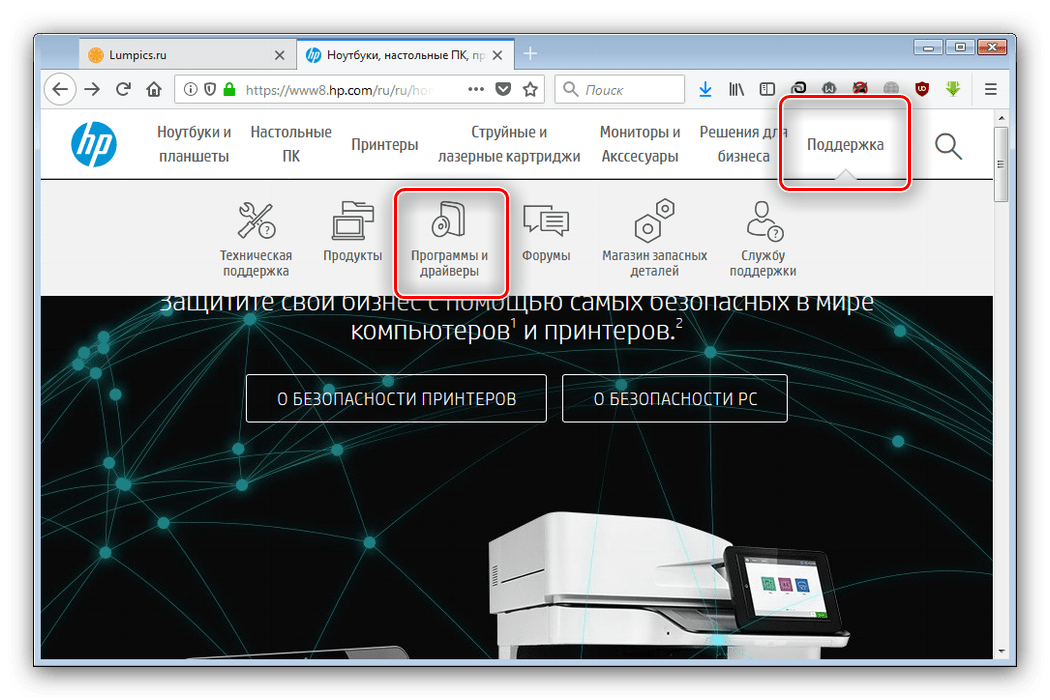


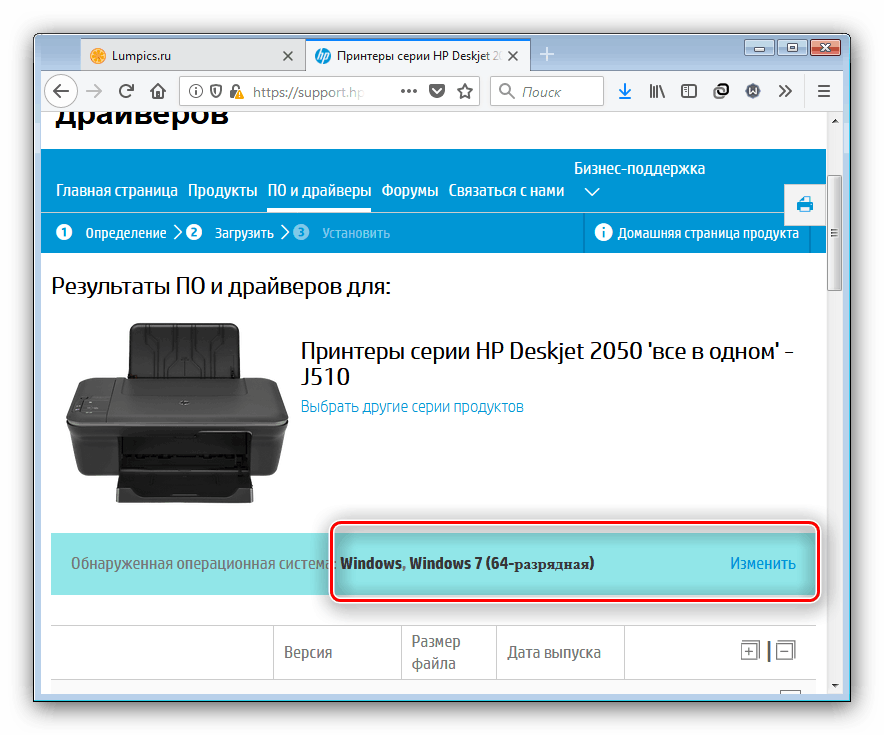
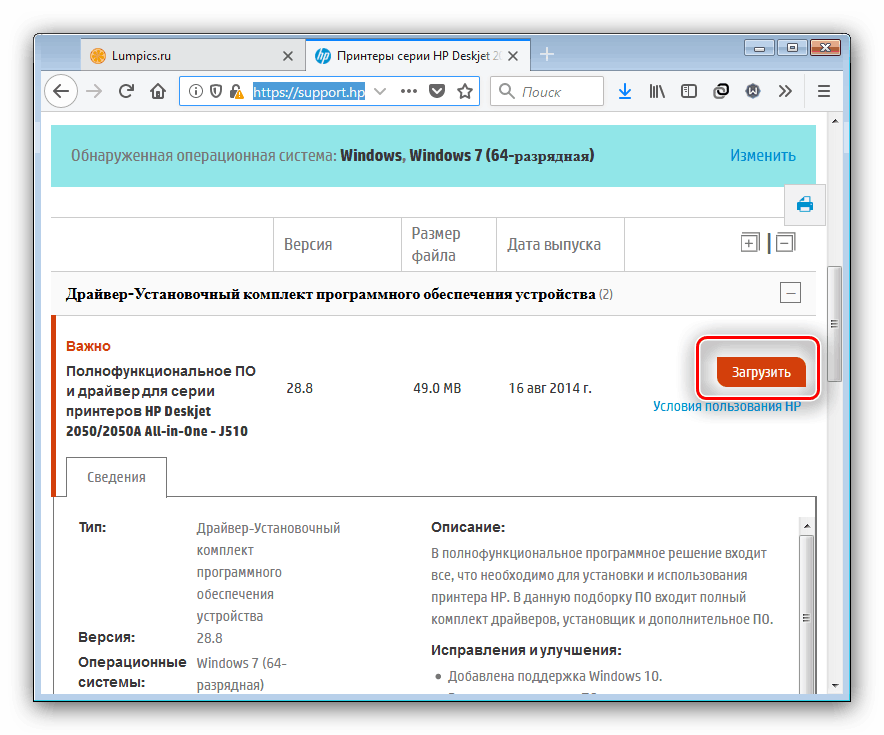
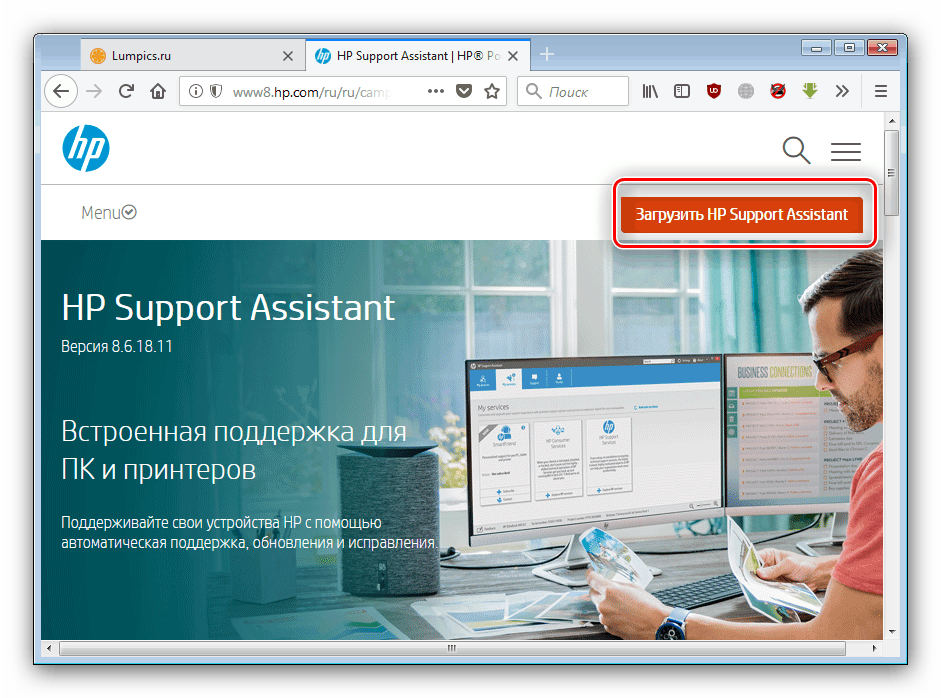
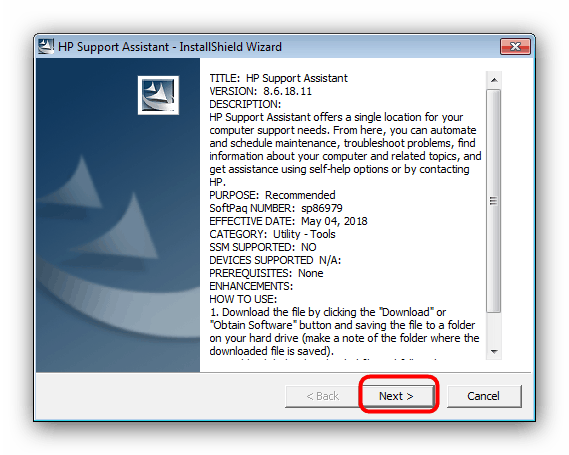
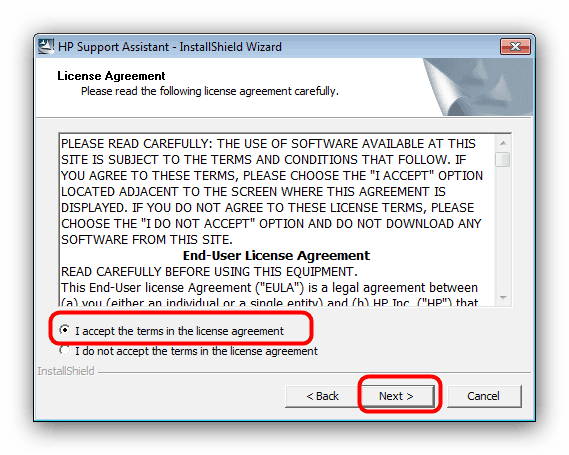
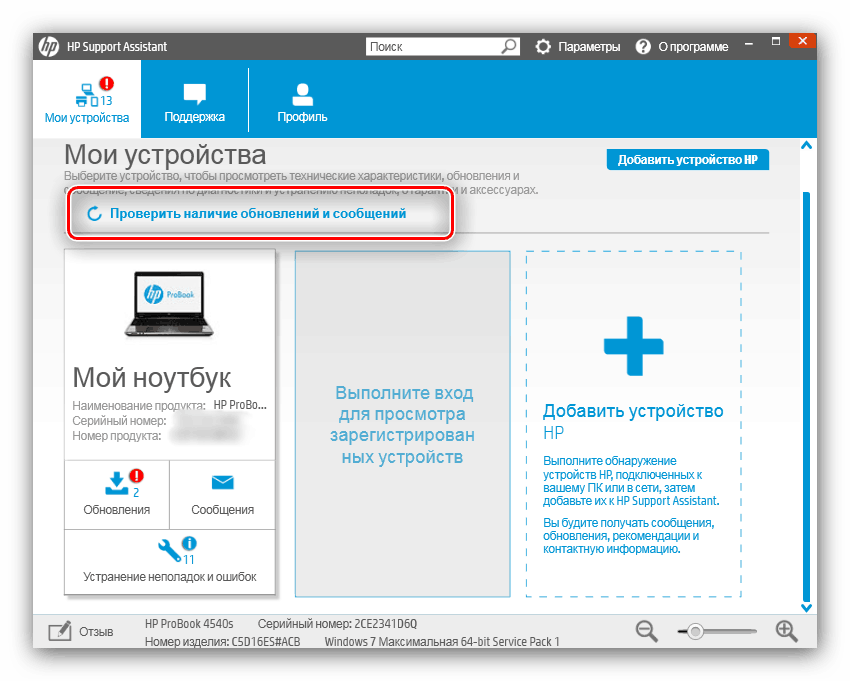
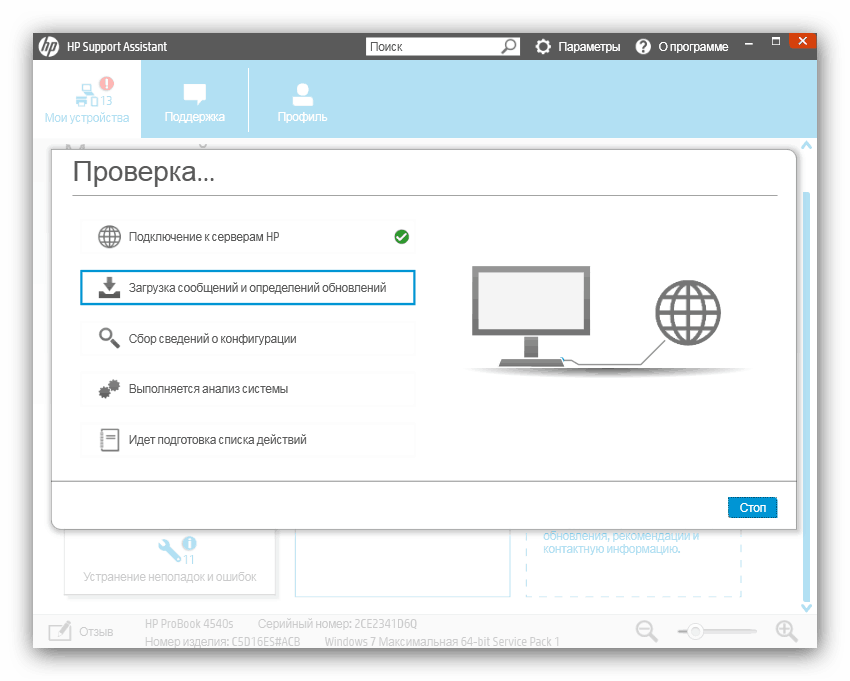

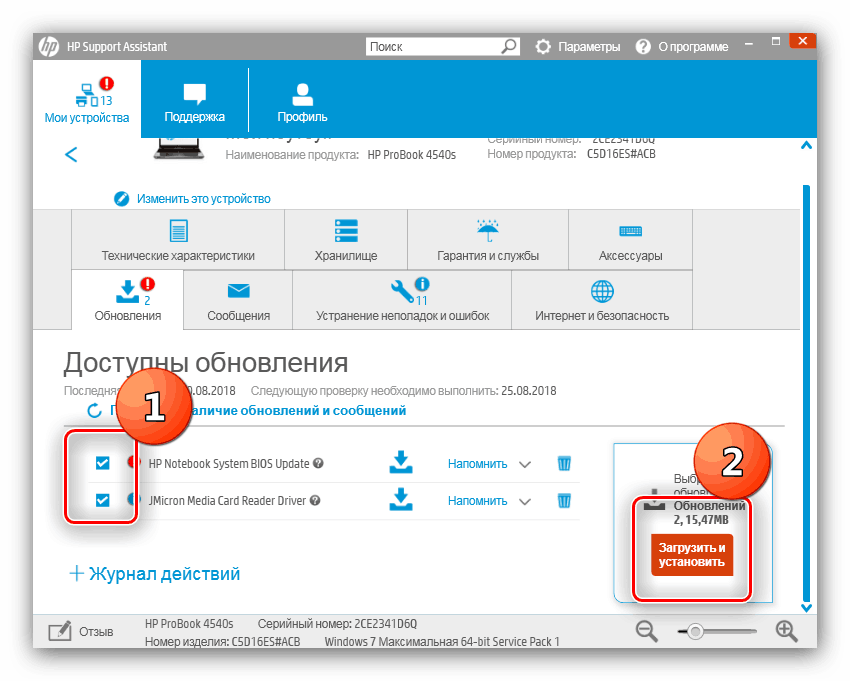
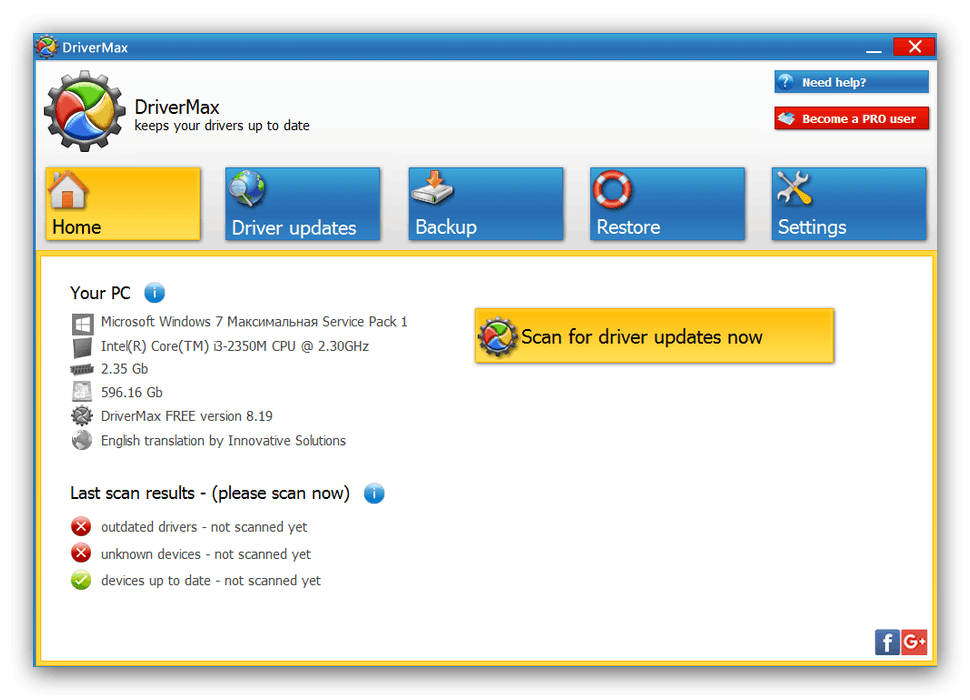














Хорошая статья. Попробовал. Всё работает. Спасибо.